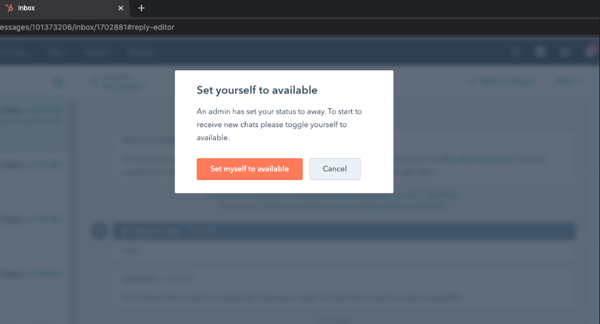- Base de connaissances
- CRM
- Conversations
- Gérer la disponibilité des utilisateurs de votre équipe
Gérer la disponibilité des utilisateurs de votre équipe
Dernière mise à jour: 15 septembre 2023
Disponible avec le ou les abonnements suivants, sauf mention contraire :
-
Marketing Hub Starter, Pro, Enterprise
-
Sales Hub Starter, Pro, Enterprise
-
Service Hub Starter, Pro, Enterprise
-
Content Hub Starter, Pro, Enterprise
Dans les paramètres de gestion de la disponibilité de la boîte de réception des conversations, vous pouvez vérifier le statut de disponibilité de votre équipe et les boîtes de réception auxquelles elle a accès dans votre compte. Les utilisateurs disposant des autorisations Availability Management peuvent modifier l'état de disponibilité d'un utilisateur individuel.
Pour ajouter ou supprimer des utilisateurs d'une boîte de réception, rendez-vous sur votre site inbox settings.
- Dans votre compte HubSpot, cliquez sur l'icône Paramètres settings dans la barre de navigation principale.
- Dans la barre latérale gauche, naviguez vers Boîte de réception > Gestion de la disponibilité.
- Un tableau contenant la liste des utilisateurs ayant accès à vos boîtes de réception s'affichera. Utilisez les filtres en haut du tableau pour segmenter votre équipe par utilisateur, statut ou boîte de réception.

- Pour modifier le statut d'un membre de l'équipe et le mettre hors ligne, cliquez sur le menu déroulant à côté de son nom et sélectionnez Away.
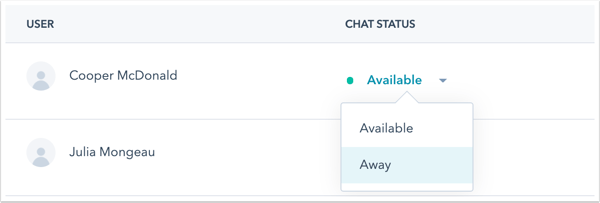
Remarque : si vous êtes un utilisateur gratuit, vous pouvez voir le statut des autres membres de votre équipe, mais vous ne pouvez pas modifier le statut d'un autre utilisateur.
Si un utilisateur disposant de Availability Management permissions définit votre statut sur Away, vous verrez une alerte lorsque vous naviguerez vers la boîte de réception. Pour modifier votre statut, dans la boîte de dialogue, cliquez sur Set myself to available.